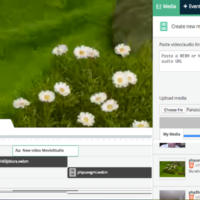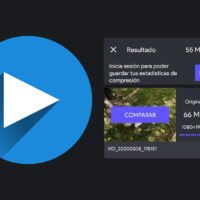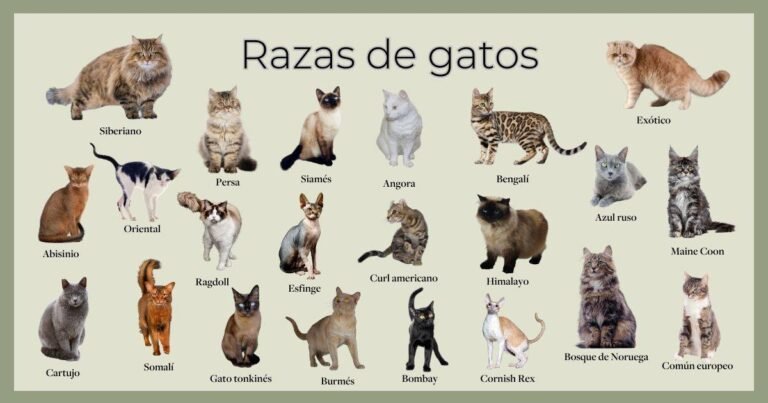Cómo mejorar la calidad de un video ya grabado
✅Mejora la calidad de un video ya grabado ajustando brillo, contraste y saturación; usa software avanzado de edición como Adobe Premiere o DaVinci Resolve.
Mejorar la calidad de un video ya grabado puede lograrse utilizando diversas técnicas y herramientas de edición. Algunas de las estrategias más efectivas incluyen la corrección de color, la estabilización de imagen, la reducción de ruido y la optimización de la resolución. Estas técnicas pueden aplicarse mediante software especializado, lo que permite obtener resultados profesionales incluso si el video original no cuenta con la mejor calidad.
Exploraremos en detalle cómo puedes mejorar la calidad de un video ya grabado utilizando diferentes métodos y programas. A continuación, se presentan algunos pasos y consejos prácticos que puedes seguir para mejorar la calidad de tus videos.
Corrección de Color
La corrección de color es una técnica esencial para mejorar la calidad visual de un video. A través de esta técnica, puedes ajustar el balance de blancos, la exposición, el contraste y la saturación del video. Programas como Adobe Premiere Pro y DaVinci Resolve ofrecen herramientas avanzadas para la corrección de color que pueden transformar por completo la apariencia de tu video.
Pasos para la corrección de color:
- Balance de Blancos: Ajusta el balance de blancos para que los colores se vean naturales y coherentes.
- Exposición: Corrige la exposición para asegurarte de que el video no esté demasiado oscuro o demasiado brillante.
- Contraste y Saturación: Ajusta el contraste y la saturación para añadir profundidad y vida a los colores del video.
Estabilización de Imagen
La estabilización de imagen es crucial si el video fue grabado con movimientos bruscos o no deseados. Herramientas como Warp Stabilizer en Adobe Premiere Pro pueden analizar el video y reducir las sacudidas, proporcionando un resultado más suave y estable.
Pasos para la estabilización de imagen:
- Importa el video a tu software de edición.
- Aplica la herramienta de estabilización de imagen (por ejemplo, Warp Stabilizer).
- Deja que el programa analice y procese el video.
- Revisa y ajusta los parámetros según sea necesario para obtener el mejor resultado.
Reducción de Ruido
El ruido en un video puede ser causado por condiciones de baja iluminación o por la calidad del equipo de grabación. La reducción de ruido es una técnica que ayuda a minimizar estas imperfecciones. Programas como Neat Video y Final Cut Pro X ofrecen herramientas específicas para la reducción de ruido.
Pasos para la reducción de ruido:
- Selecciona y aplica el filtro de reducción de ruido en tu software de edición.
- Ajusta los parámetros del filtro para equilibrar la reducción de ruido sin perder detalles importantes.
- Revisa el video para asegurarte de que el ruido se ha minimizado eficazmente.
Optimización de la Resolución
Si el video fue grabado en una resolución baja, puedes utilizar técnicas de optimización de resolución para mejorar su claridad. Herramientas como Topaz Video Enhance AI utilizan inteligencia artificial para aumentar la resolución del video de manera efectiva.
Pasos para la optimización de resolución:
- Importa el video a la herramienta de optimización de resolución.
- Selecciona la resolución deseada (por ejemplo, de 720p a 1080p).
- Deja que el programa procese y mejore la resolución del video.
- Exporta el video mejorado en la resolución seleccionada.
Herramientas de software recomendadas para mejorar videos
Si estás buscando herramientas de software para mejorar videos, estás en el lugar indicado. A continuación, te presentaré algunas opciones populares y efectivas que te permitirán optimizar la calidad de tus grabaciones:
1. Adobe Premiere Pro:
Este software es ampliamente utilizado por profesionales del mundo audiovisual. Con Adobe Premiere Pro, puedes editar videos, aplicar efectos visuales, corregir colores y mejorar la calidad general de tus grabaciones de manera profesional.
2. Final Cut Pro:
Si eres usuario de Mac, Final Cut Pro es una excelente opción. Esta herramienta te brinda un amplio abanico de funciones para mejorar la edición de videos, añadir efectos especiales y trabajar en la postproducción con gran calidad.
3. DaVinci Resolve:
DaVinci Resolve es reconocido por su potente herramienta de corrección de color. Además, ofrece funciones avanzadas para mejorar la calidad de tus videos, trabajar con audio y realizar efectos visuales de manera profesional.
Estas son solo algunas de las herramientas de software recomendadas para mejorar videos. Cada una de ellas tiene sus propias ventajas y características únicas, por lo que te recomiendo explorarlas y elegir la que mejor se adapte a tus necesidades y habilidades.
Configuraciones y ajustes específicos para optimizar la calidad visual
Una vez que tenemos nuestro video grabado, es fundamental realizar ciertas configuraciones y ajustes específicos para optimizar la calidad visual del mismo. Estos ajustes nos permitirán realzar la nitidez, el color, el contraste y otros aspectos visuales que harán que nuestro video luzca mucho mejor.
1. Resolución y formato:
Es importante seleccionar la resolución y el formato adecuados para nuestro video. Si estamos trabajando con un video de alta calidad, es recomendable optar por resoluciones como 1080p o 4K para obtener una imagen nítida y detallada. Asimismo, el formato de video que elijamos también influirá en la calidad final del mismo. Formatos como MP4 suelen ser una buena opción por su compatibilidad y calidad.
2. Brillo y contraste:
Ajustar el brillo y el contraste de forma adecuada es esencial para mejorar la calidad visual de nuestro video. Un video con un brillo excesivo o un contraste muy bajo puede resultar poco atractivo. Mediante programas de edición de video, como Adobe Premiere o Final Cut Pro, podemos ajustar estos parámetros para lograr un equilibrio visual agradable.
3. Color y saturación:
La corrección del color y la saturación son aspectos clave para mejorar la calidad visual de un video. Asegurarnos de que los colores sean vivos y realistas, sin estar sobre saturados, hará que nuestro video se vea más profesional. Herramientas de edición como DaVinci Resolve ofrecen opciones avanzadas para trabajar en la corrección de color de manera precisa.
4. Reducción de ruido:
En ocasiones, nuestros videos pueden presentar ruido visual que afecta la calidad de la imagen. Aplicar filtros de reducción de ruido en programas de edición nos permitirá eliminar o disminuir este efecto no deseado, mejorando así la claridad de la imagen.
Realizar estos ajustes y configuraciones específicas nos ayudará a optimizar la calidad visual de nuestro video grabado, logrando un resultado más profesional y atractivo para nuestra audiencia.
Preguntas frecuentes
¿Cómo puedo mejorar la calidad de un video ya grabado?
Puedes intentar ajustar la iluminación, el contraste y la saturación del video con un software de edición.
¿Qué otras técnicas puedo utilizar para mejorar la calidad de un video grabado?
Prueba a estabilizar la imagen, corregir el color y aplicar filtros para darle un aspecto más profesional.
- Utiliza un software de edición de video para realizar ajustes.
- Experimenta con la exposición, el balance de blancos y la nitidez.
- Aplica efectos de sonido y música para mejorar la experiencia del espectador.
- Considera la posibilidad de cambiar la velocidad de reproducción para crear efectos interesantes.
- Realiza pruebas de visualización en diferentes dispositivos para asegurarte de que se ve bien en todos ellos.
- Si es necesario, busca la ayuda de un profesional para obtener resultados óptimos.
¡Déjanos tus comentarios y comparte tus experiencias sobre cómo mejorar la calidad de un video ya grabado! No olvides revisar otros artículos relacionados en nuestra web que también pueden ser de tu interés.